小伙伴们,人出现问题了需要解决,那么电子机器那些出现问题了要不要解决呢?这答案肯定是要的,因为要是不解决,我们就无法再使用它们。所以今天那我们就来看看当鼠标不动了的时候,该怎么解决。
我们的鼠标,其实也是不安分的,为什么这么说呢?因为它也总是会出现各种问题。而每当它出现问题的时候,我们就要进行各种维修了。就好像我今天要说的关于鼠标不动了的问题,那么接下来我们就来看看鼠标不动了该怎么解决。
首先,点击左下角的开始菜单项,再点击右侧的控制面板。
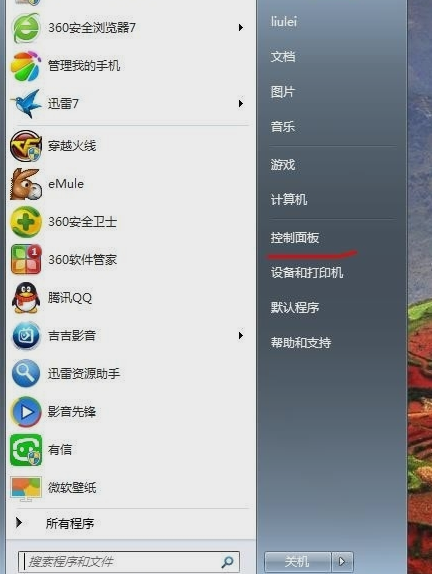
鼠标移动没反应电脑图解1
然后,打开之后,找到并点击“鼠标”。

鼠标电脑图解2
接着,打开之后,点击一下硬件。

鼠标移动没反应电脑图解3
下一步,点击一下硬件后,就到了这里,再点击属性。

鼠标移动没反应电脑图解4
随后,点击一下属性后,就到了这里,如下图所示:我们再点击一下更改设置,红线处所示:这里需要说明的是我的显示的是:这个设备运转正常,以为我的鼠标正常,你的鼠标不能移动,一般会显示这个设备已经禁用。

鼠标移动没反应电脑图解5
点击一下更改设置后就到了这里,再点击一下驱动程序。

鼠标电脑图解6
点击一下驱动程序后就到了这里,再点击一下更新驱动程序。

鼠标不动电脑图解7
最后,点击一下更新驱动程序后,会弹出对话框,我们选择确定就行了,更新安装完成后,再点击一下确定,退出即可。
Copyright ©2018-2023 www.958358.com 粤ICP备19111771号-7 增值电信业务经营许可证 粤B2-20231006